大多數電腦Bios設置U盤啟動都很簡單,不過有些品牌的筆記本Bios設置U盤啟動比較隱藏,有些老司機都需要研究一番,更別提新手了。今天本文以三星筆記本為例,分享三星筆記本bios設置U盤啟動教程。

三星筆記本bios設置U盤啟動教程
三星筆記本設置U盤啟動的方法也不是走常規路線,因此很多朋友第一次接觸三星筆記本Bios設置,會有點摸不著頭腦。話不多說,以下是小編實測出來的三星筆記本設置U盤啟動方法,希望可以幫助到找到本文的朋友。
一、首先是開機或重啟三星筆記本電腦,在重啟過程中,按鍵盤上的“DEL”鍵進入Bios設置。
二、然后切換到「Boot」設置界面,之后將「Secure Boot(Control)」和「Fast Bios Modet」依次設為「Off」或「Disable」,如下圖所示。

三、接下來在「Secure Boot(Control)」設置中,將彈出來的「SOS Mode Selection」設置為「CSM and UEFI OS」,如下圖所示。
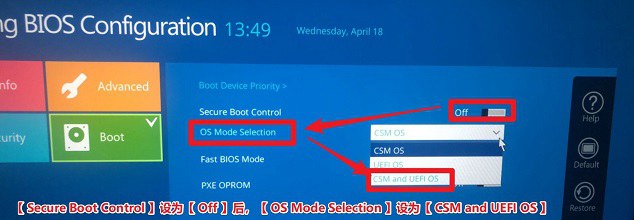
四、將制作好啟動盤的U盤插入電腦,然后按 F10 鍵,保存以上設置,在彈出的提示框中,選 YES 確定保存,并重啟電腦。

五、重啟電腦過程中,再次按“DEL”鍵進入Bios設置,然后進入「Boot」->「Boot Device Priority」->「Boot Option #1」設置,之后選擇,電腦識別到的啟動U盤,如下圖所示。
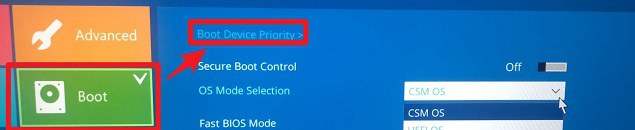
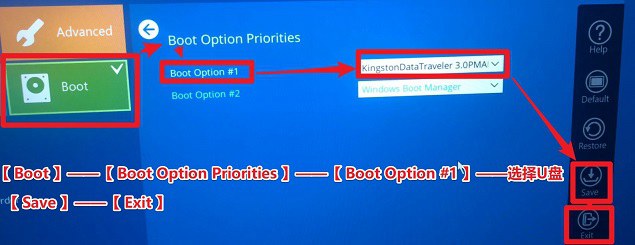
三星筆記本bios設置U盤啟動教程
六、最后再次保存【Save】設置,然后退出【Exit】,之后電腦重啟后,就會自動進入U盤啟動了。
以上就是三星筆記本設置U盤啟動教程,相對其他品牌筆記本,三星本本設置Bios明顯更復雜,尤其是需要先關閉 Secure Boot(Control)、Fast Bios Mode項目,不然無法在 Boot Device Priority 找到U盤啟動項,這點很就連多老司機都想不到吧。
新聞熱點
疑難解答